Zapomniałeś hasła iCloud? Jest to częsty problem dla użytkowników iOS. Nic dziwnego, że czasami przytrafia się nam zapomniane hasło iCloud, ponieważ chcielibyśmy często zmieniać nasze hasło. W tym artykule skupimy się na tym, jak odzyskać lub zresetować zapomniane hasło iCloud, gdy niestety zapomniałem hasła do iCloud.
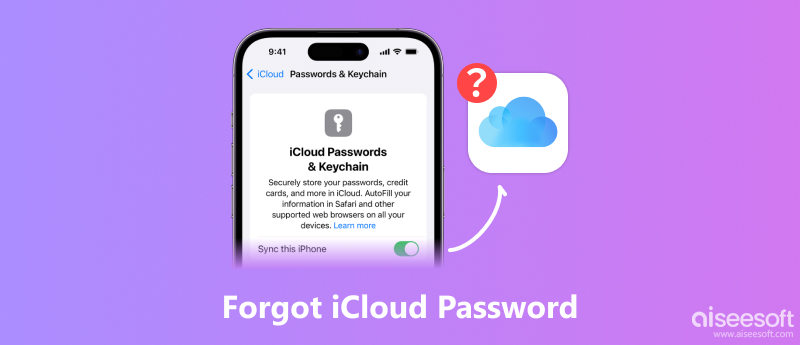
Ogólnie rzecz biorąc, konto Apple ID i hasło są używane do konta iCloud. W takim przypadku hasło Apple ID można również traktować jako hasło iCloud.
Hasło iCloud służy do logowania się do konta iCloud na komputerze PC/Mac lub dowolnym urządzeniu z systemem iOS. Hasło iCloud szyfruje i chroni dane i prywatność, które synchronizujesz z iCloud, takie jak ważne zdjęcia osobiste lub rodzinne, filmy, kontakty, dokumenty i tak dalej. Poza tym możesz zlokalizować lub zdalnie wymazać iPhone'a, iPada lub iPoda na iCloud po użyciu hasła do zalogowania się. Hasło iCloud ma również duże znaczenie podczas pobierania lub kupowania pozycji w App Store.
Według pierwszej części, aby rozwiązać sytuację, gdy zapomniałeś hasła do iCloud, możesz najpierw wypróbować potężny program odblokowujący. Aiseesoft iPhone Unlocker może być tym jedynym. Ten profesjonalny program odblokowujący działa wyjątkowo dobrze przy odblokowywaniu ustawień zabezpieczeń związanych z iPhonem, takich jak Apple ID, hasło Czasu przed ekranem, MDM i hasła kopii zapasowych iTunes. Możesz go łatwo użyć do zresetowania hasła iCloud.
100% bezpieczeństwa. Bez reklam.
100% bezpieczeństwa. Bez reklam.
Wykonaj poniższe czynności, aby usunąć hasło do usługi iCloud.
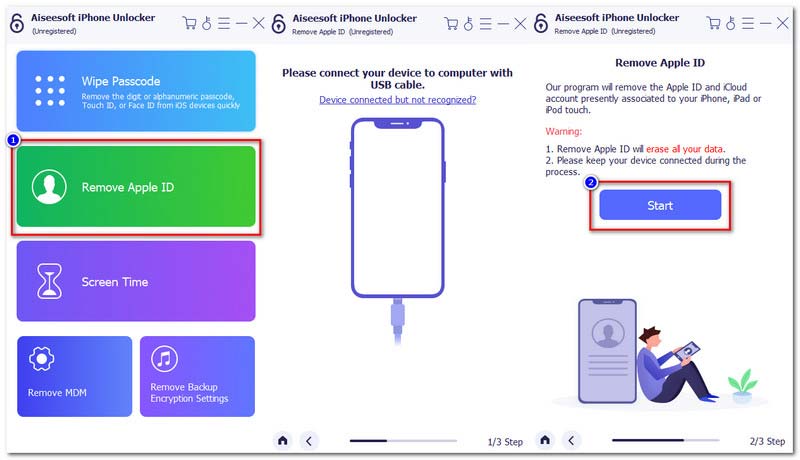


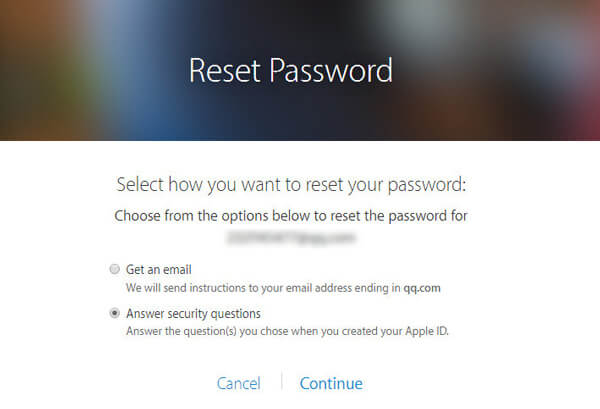
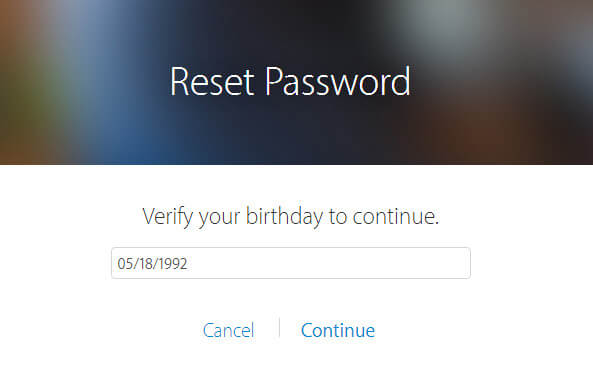

Wiele osób wybiera tę procedurę odzyskiwania, aby lepiej chronić swoje konta i zmniejszyć ryzyko włamań na konta. Po aktywowaniu dwuetapowego procesu weryfikacji na urządzeniu z systemem iOS odzyskanie zapomnianego hasła do iCloud jest zupełnie inne. Jednak podczas procesu weryfikacji musisz pamiętać odpowiedni klucz odzyskiwania dostarczony przez Apple, aby zresetować hasło do konta iCloud. Co najważniejsze, wybierz zaufane urządzenie Apple, aby odzyskać hasło iCloud.
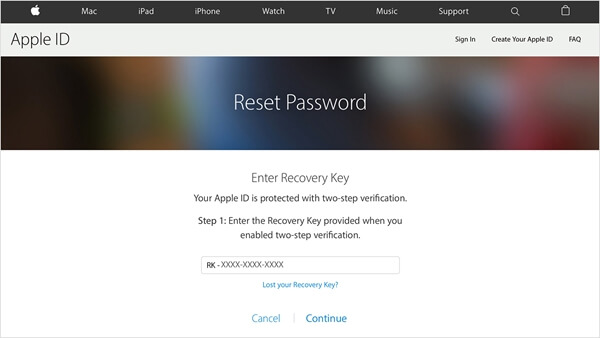
Cóż, musisz zastanowić się, co możesz zrobić, jeśli:
Cóż, obawiam się, że nie masz wyboru zmienić konto iCloud. Aby mieć konto iCloud, musisz mieć inny Apple ID. Następujące elementy mają na celu udoskonalenie konta iCloud:
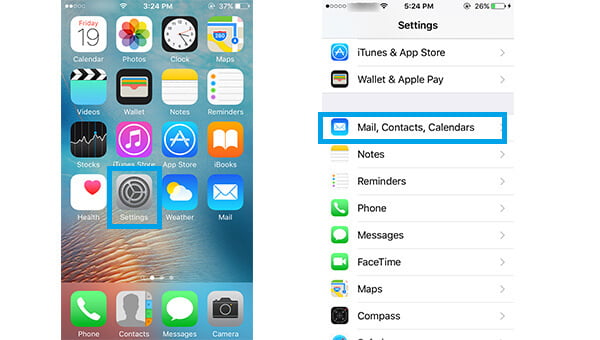
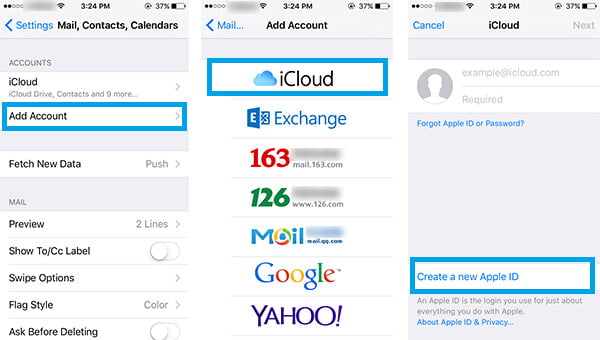
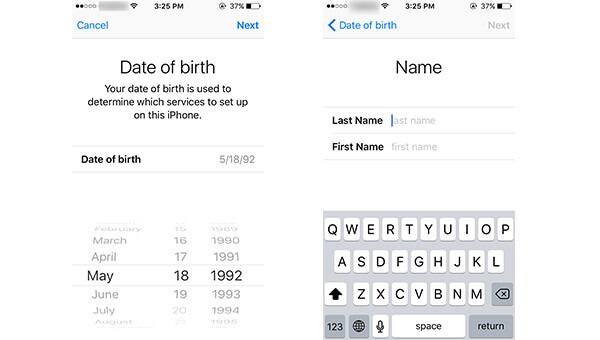
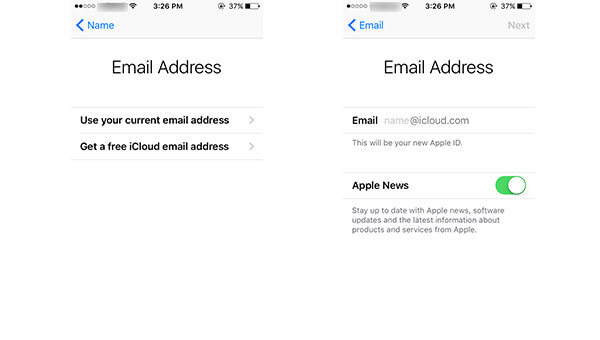
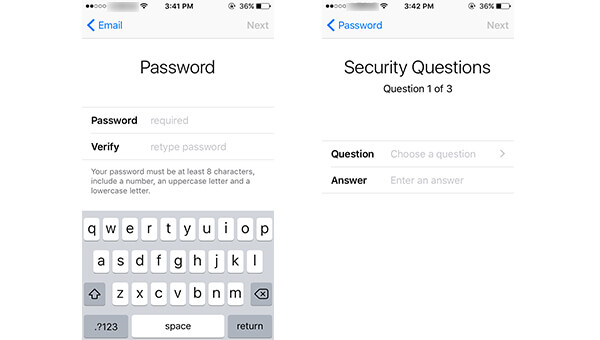
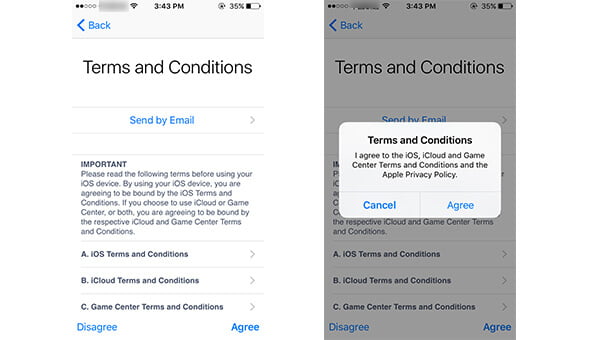
Jeśli musisz zalogować się do iCloud, ale zapomniałeś hasła, Aiseesoft Menedżer haseł iPhone'a to niezawodne oprogramowanie, które może odzyskać różne hasła, w tym hasło iCloud. To narzędzie do odzyskiwania może przeskanować iPhone'a i odzyskać zapisane konto Apple ID i hasło. (Identyfikator Apple ID i jego hasło są używane do twojego konta iCloud). Następnie pozwala ci ponownie uzyskać dostęp do konta iCloud. Poza tym oferuje również dodatkowe funkcje do zarządzania i tworzenia kopii zapasowych haseł. Dzięki przyjaznemu dla użytkownika interfejsowi możesz łatwo zarządzać kontami i hasłami za pomocą kilku kliknięć.
Jak znaleźć swoje hasło do iCloud
100% bezpieczeństwa. Bez reklam.
100% bezpieczeństwa. Bez reklam.

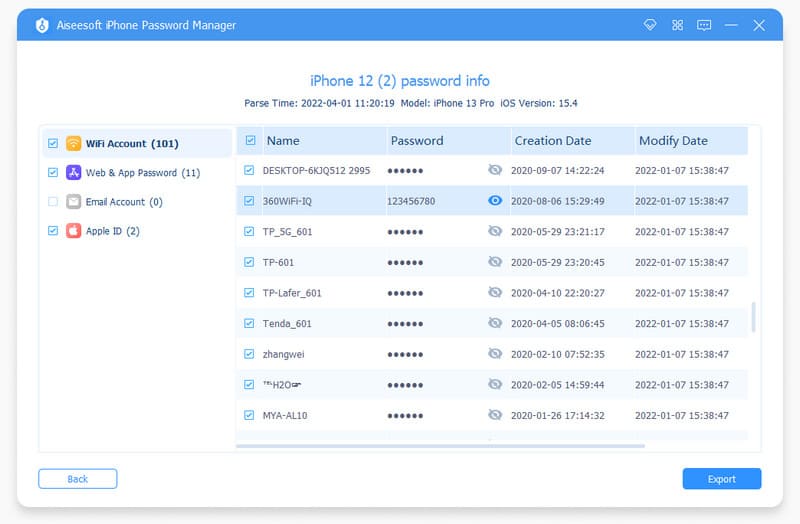

Menedżer haseł iCloud bezpiecznie zapisze zeskanowane konta komputera i hasła z iPhone'a. Ale nie będzie ich przesyłać ani zbierać. Dlatego możesz zaufać jego bezpieczeństwu i prywatności podczas korzystania z niego.
Częstym problemem, o który martwią się ludzie po tym, jak zapomnieli hasła do iCloud, jest to, jak to zrobić przywróć z iCloud. Być może zapisałeś jakiś ważny plik na swoim iCloud i byłoby katastrofą, gdybyś zapomniał hasła do iCloud i stracił te pliki. W takim przypadku możesz uzyskać pomoc od zewnętrznego narzędzia iPhone Data Recovery, które umożliwia nawet odzyskanie danych z iCloud.

Pliki do Pobrania
FoneLab - iPhone Data Recovery
100% bezpieczeństwa. Bez reklam.
100% bezpieczeństwa. Bez reklam.
Co to jest konto iCloud?
Po skonfigurowaniu konta iCloud możesz synchronizować i przechowywać dane na wielu urządzeniach. Utrzymuje aplikacje, takie jak Poczta, Kalendarz, Kontakty, Przypomnienia, Safari i inne aplikacje z App Store, aktualizowane automatycznie na wszystkich urządzeniach.
Czy mogę mieć więcej niż jeden identyfikator Apple ID?
Tak. Możesz mieć więcej niż jeden Apple ID jednocześnie. Lepiej byłoby mieć ten sam identyfikator Apple ID dla urządzeń Apple, ponieważ możesz pomylić się z wieloma identyfikatorami Apple ID.
Jak odblokować iPhone'a z iCloud?
Jeśli zapomniałeś hasła iCloud lub Twoje iCloud jest zablokowane, możesz chcieć odblokuj iPhone'a z blokadą iCloud. Możesz wypróbować iPhone Unlocker, aby to naprawić. Po uruchomieniu iPhone Unlocker na komputerze wybierz opcję Usuń tryb Apple ID. Następnie kliknij przycisk Start, aby usunąć iCloud z iPhone'a. Następnie możesz skonfigurować iPhone'a jako nowy.
Jak mogę znaleźć swój identyfikator i hasło iCloud?
Możesz przejść do strony konta Apple ID i kliknąć Zapomniałem Apple ID lub hasła? Jeśli zapomniałeś Apple ID, kliknij sprawdź to link, aby znaleźć swój identyfikator Apple ID. Wpisz swoje imię, nazwisko i adres e-mail.
Wnioski
W tym artykule omawiamy głównie sposób resetowania lub zmiany hasła iCloud zapomniałem hasła do iCloud z 6 metodami pracy. Metody uwierzytelniania poczty e-mail, odpowiadania na pytania zabezpieczające i weryfikacji pozwalają szybko zresetować hasło iCloud. Trudno jednak zapamiętać wszystkie powiązane informacje, takie jak pytania zabezpieczające. Utworzenie nowego konta iCloud jest łatwe, ale nigdy nie znajdziesz danych starego konta. Dlatego zalecany w artykule Aiseesoft iPhone Unlocker może natychmiast usunąć Twój Apple ID bez odpowiadania na pytania lub weryfikacji przez stronę trzecią. Tymczasem FoneLab - iPhone Data Recovery może pomóc odzyskać utracone dane na urządzeniu z systemem iOS. Poza tym wspomnieliśmy również o Aiseesoft iPhone Password Manager, to narzędzie do zarządzania hasłami może przechowywać wszystkie ważne hasła. Nigdy nie będziesz się martwić, że o nich zapomnisz.
Podobnie, jeśli zapomniałeś hasła do iTunes, po prostu przejdź do naprawić zapomniałem hasła iTunes.
Zapomniałeś hasła
Zapomniałem hasła poczty głosowej
Zapomniałem hasła do Facebooka

iPhone Unlocker to świetne narzędzie do wyszukiwania wszystkich haseł i kont zapisanych na Twoim iPhonie. Może także eksportować i tworzyć kopie zapasowe haseł.
100% bezpieczeństwa. Bez reklam.
100% bezpieczeństwa. Bez reklam.